Windows10系统之家 - 安全纯净无插件系统之家win10专业版下载安装
时间:2022-12-15 15:58:57 来源:Windows10之家 作者:admin
有时我们更新win10系统的时候,会遇到更新失败的问题,提示错误代码0x80073712,那么当我们遇到这种情况怎么处理呢,别着急,接下来小编就把错误代码0x80073712的解决方法教给大家。
win10系统错误代码0x80073712的解决方法
1.首先我们回到win10桌面。

2.鼠标右键点击下方的任务栏处,选择"任务栏设置“按钮。
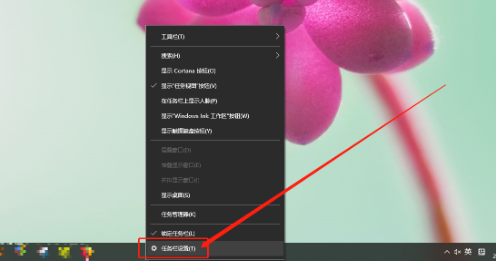
3.当我们进入任务栏设置页面后,在右侧页面找到“当我右键单击”开始“按钮或按下Windows键+X时,在菜单中将命令提示符替换为 Windows powershell”的选项。

4.接着我们同时按下”win+x打开隐藏菜单,点击“命令提示符(管理员)”。

5.接着我们打开命令页面后,输入“DISM.exe /Online /Cleanup-image /Scanhealth”并按下回车,运行完毕后关闭页面。
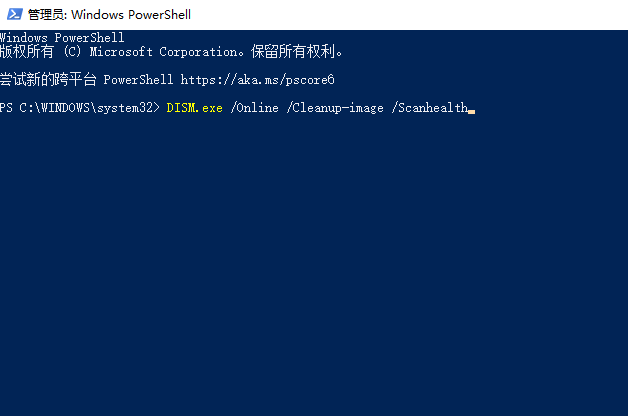
6.运行完成之后我们再次打开命令提示符输入命令”DISM.exe /Online /Cleanup-image /Restorehe“回车确认即可。
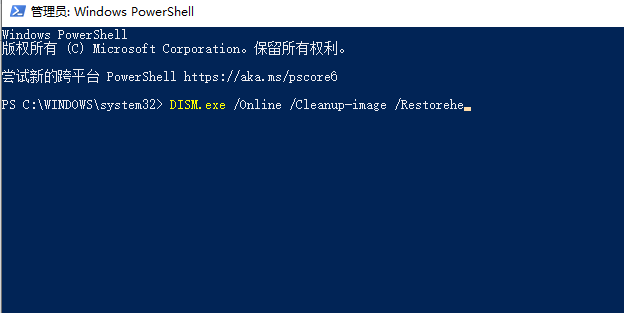
7.最后我们等待系统自动修复即可。
以上就是更新失败提示0x80073712怎么办的解决方法,希望可以帮助到大家。
热门教程
热门系统下载
热门资讯





























